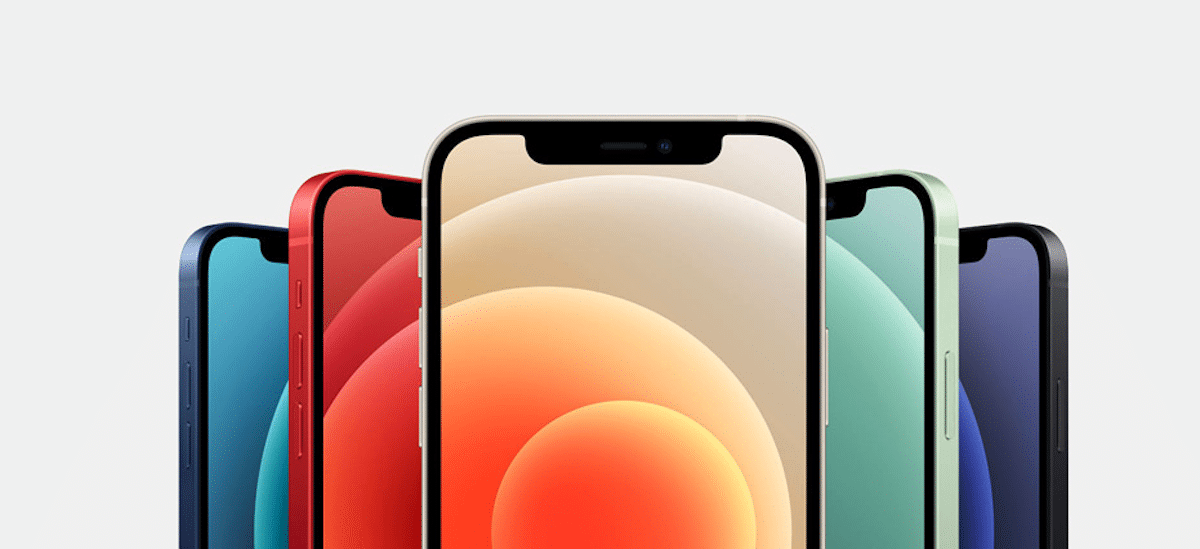Αν και στο Androidsis somos muy fans de Android y consideramos que es el mejor sistema operativo para teléfonos móviles, nadie puede negar que iOS no funciona nada mal. La interfaz de Apple está adaptada a su familia de teléfonos, por lo que el rendimiento está más que asegurado. Así que es posible que quieras saber Πώς να μεταφέρετε επαφές από το android στο iphone
Σας έχουμε ήδη εξηγήσει μερικά κόλπα, όπως την υπογραφή για αυξήστε την ένταση του φακού σε οποιοδήποτε κινητό Android ή iOS ή το καλύτερο εφαρμογές και ιστότοποι για αποστολή δωρεάν SMS. Τώρα, θα μάθετε πώς να μεταφέρετε επαφές από το Android στο iPhone βήμα προς βήμα.
Γιατί να μετακινηθείτε από το Android στο iOS;
Αρχικά, πρέπει να σημειωθεί ότι και τα δύο λειτουργικά συστήματα προσφέρουν α απόδοση πέρα από κάθε αμφιβολία αν και είναι επίσης αλήθεια ότι τόσο το Android όσο και αυτά έχουν τα δικά τους πλεονεκτήματα και μειονεκτήματα.
Χωρίς να προχωρήσουμε περισσότερο, το iOS είναι γνωστό ότι είναι πιο ασφαλές από το Android καιn όροι προστασίας από κακόβουλο λογισμικό και ιούς. Η Apple έχει αυστηρότερο έλεγχο στο λειτουργικό της σύστημα και στο App Store, το οποίο βοηθά στην αποτροπή κακόβουλων εφαρμογών. Αν και είναι επίσης αλήθεια ότι ο όγκος των χρηστών iOS είναι πολύ χαμηλότερος από το Android, επομένως είναι φυσιολογικό το iPhone να υφίσταται λιγότερες επιθέσεις.
Η Apple έχει αυστηρότερη πολιτική απορρήτου από την Google και προσφέρει προηγμένες επιλογές απορρήτου στις συσκευές iOS της, όπως η επιλογή απενεργοποίησης της παρακολούθησης εφαρμογών.
συνεχίζοντας με το πλεονεκτήματα της εταιρείας δαγκωμένου μήλου, η Apple τείνει να εκδίδει ενημερώσεις λογισμικού πιο τακτικά από το Android, πράγμα που σημαίνει ότι οι χρήστες iOS έχουν πρόσβαση στις πιο πρόσφατες δυνατότητες και βελτιώσεις ασφάλειας πιο γρήγορα. Αυτό είναι κάτι που πραγματικά εκτιμούμε, καθώς το Android έχει πρόβλημα κατακερματισμού εδώ και χρόνια, γεγονός που καθιστά την κατάσταση λίγο αβάσιμη.
Και δεν μπορούμε να ξεχάσουμε ένα από τα πιο σημαντικά στοιχεία. Μιλάμε για το διάσημο ενσωμάτωση με το οικοσύστημα της Apple: Εάν είστε χρήστης άλλων προϊόντων της Apple, όπως Mac ή iPad, η ενοποίηση μεταξύ συσκευών είναι πιο ομαλή και ευκολότερη με το iOS.
Τέλος, έχοντας μια πιο περιορισμένη γκάμα συσκευών iOS, η εμπειρία χρήστη είναι πιο συνεπής και οι προγραμματιστές μπορούν να βελτιστοποιήσουν καλύτερα τις εφαρμογές τους για το λειτουργικό σύστημα. Με αυτόν τον τρόπο, Αν αποφασίσατε να κάνετε το άλμα και να στοιχηματίσετε στο iOS, μην ανησυχείτε γιατί η εμπειρία χρήστη δεν θα σας απογοητεύσει καθόλου. Και σαν να μην έφτανε αυτό, η Apple συνήθως υποστηρίζει παλαιότερες συσκευές για μεγαλύτερο χρονικό διάστημα από το Android, πράγμα που σημαίνει ότι οι χρήστες iOS μπορούν να απολαμβάνουν τη συσκευή τους για μεγαλύτερο χρονικό διάστημα πριν χρειαστεί να κάνουν αναβάθμιση.
Πώς να μεταφέρετε επαφές από Android σε iOS ακολουθώντας τις συστάσεις της Apple
Η αλήθεια είναι ότι η εταιρεία με το δαγκωμένο μήλο είναι λίγο επιλεκτική, οπότε παρόλο που υπάρχουν άλλοι τρόποι μεταφοράς επαφών από το Android στο iPhone, σας συνιστούμε να ακολουθήσετε τα βήματα που υποδεικνύονται από τοιστοσελίδα της apple.
Πριν ξεκινήσουμε, Βεβαιωθείτε ότι έχετε ενεργοποιήσει το Wi-Fi στη συσκευή σας Android. Επίσης, συνδέστε τη νέα σας συσκευή iOS και Android σε μια κοντινή πρίζα. Ελέγξτε ότι όλο το περιεχόμενο που θέλετε να μεταφέρετε, συμπεριλαμβανομένου του περιεχομένου στην εξωτερική κάρτα Micro SD, θα χωρέσει στη νέα συσκευή iOS. Εάν θέλετε να μεταφέρετε σελιδοδείκτες Chrome, ενημερώστε την πιο πρόσφατη έκδοση του Chrome στη συσκευή σας Android.
Για να ξεκινήσετε να χρησιμοποιείτε τη συσκευή σας Apple, ενεργοποιήστε την και τοποθετήστε την κοντά στη συσκευή σας Android. Στη συνέχεια, ακολουθήστε τις οδηγίες ρύθμισης στην οθόνη. Εάν η οθόνη Γρήγορη εκκίνηση εμφανίζει Μη αυτόματη ρύθμιση, επιλέξτε το και ακολουθήστε τις οδηγίες στην οθόνη. Μπορεί να σας ζητηθεί να ενεργοποιήσετε την eSIM σας.
Επιλέξτε "Μεταφορά δεδομένων από Android" στην οθόνη εφαρμογών και δεδομένα από το νέο iPhone. Εάν έχετε ήδη ολοκληρώσει τη ρύθμιση, θα πρέπει να διαγράψετε τη συσκευή σας iOS και να ξεκινήσετε από την αρχή. Εάν δεν θέλετε να διαγράψετε το περιεχόμενο, μπορείτε να το μεταφέρετε με μη αυτόματο τρόπο.
Ανοίξτε την εφαρμογή "Μετακίνηση σε iOS". στη συσκευή σας Android. Εάν δεν διαθέτετε την εφαρμογή, μπορείτε να πατήσετε το κουμπί κωδικού QR στη νέα συσκευή iOS και να σαρώσετε τον κωδικό QR με την κάμερα της συσκευής Android για να ανοίξετε το Google Play Store. Διαβάστε τους όρους και τις προϋποθέσεις και πατήστε Αποδοχή για να συνεχίσετε.
Πατήστε Συνέχεια στη συσκευή iOS όταν δείτε την οθόνη Μεταφορά από Android και περιμένετε να εμφανιστεί ο δεκαψήφιος ή εξαψήφιος κωδικός. Εισαγάγετε τον κωδικό στη συσκευή Android και συνδέστε και τις δύο συσκευές σε ένα προσωρινό δίκτυο Wi-Fi που θα δημιουργηθεί από τη συσκευή iOS. Περιμένετε να εμφανιστεί η οθόνη Μεταφορά δεδομένων στη συσκευή σας Android και επιλέξτε το περιεχόμενο που θέλετε να μεταφέρετε. Στη συνέχεια, πατήστε Συνέχεια.
Ακόμα κι αν η συσκευή Android υποδεικνύει ότι η διαδικασία έχει ολοκληρωθεί, αφήστε και τις δύο συσκευές κοντά η μία στην άλλη και συνδεδεμένες μέχρι να τελειώσει η γραμμή φόρτισης στη συσκευή iOS. Η όλη διαδικασία μεταφοράς μπορεί να διαρκέσει λίγο, ανάλογα με την ποσότητα του περιεχομένου που μεταφέρετε.
Η μεταφορά περιλαμβάνει επαφές, ιστορικό μηνυμάτων, φωτογραφίες και βίντεο κάμερας, άλμπουμ φωτογραφιών, αρχεία και φακέλους, ρυθμίσεις προσβασιμότητας, ρυθμίσεις εμφάνισης, σελιδοδείκτες ιστού, λογαριασμούς email, μηνύματα WhatsApp και ημερολόγια. Εάν είναι διαθέσιμες τόσο στο Google Play όσο και στο App Store, ορισμένες δωρεάν εφαρμογές θα μεταφερθούν επίσης. Αφού ολοκληρωθεί η μεταφορά, μπορείτε να κάνετε λήψη όλων των δωρεάν εφαρμογών για τις οποίες έχει βρεθεί ένα δωρεάν αντίστοιχο στο App Store.
Όταν η γραμμή φόρτωσης γεμίσει στη συσκευή iOS, πατήστε OK στη συσκευή Android. Στη συνέχεια, πατήστε Συνέχεια στη συσκευή iOS και ακολουθήστε τα βήματα στην οθόνη για να ολοκληρώσετε τη ρύθμιση της συσκευής iOS.
Βεβαιωθείτε ότι έχει μεταφερθεί όλο το περιεχόμενο. Εάν πρέπει να λάβετε τις εφαρμογές που υπήρχαν στη συσκευή Android, μεταβείτε στο App Store στη συσκευή iOS για να τις κατεβάσετε. Λάβετε υπόψη ότι η μουσική, τα βιβλία και τα αρχεία PDF πρέπει να μετακινούνται χειροκίνητα.
Υπήρξε κάποιο πρόβλημα στη διαδικασία; Ακολουθήστε αυτές τις συμβουλές από την Apple για να τα διορθώσετε:
- Φροντίστε να αφήσετε και τις δύο συσκευές μέχρι να ολοκληρωθεί η μεταφορά. Για παράδειγμα, στη συσκευή Android, η εφαρμογή Μετάβαση σε iOS θα πρέπει να βρίσκεται μόνιμα στην οθόνη. Εάν χρησιμοποιείτε άλλη εφαρμογή ή λάβετε μια κλήση στη συσκευή σας Android πριν ολοκληρωθεί η μεταφορά, το περιεχόμενο δεν θα μεταφερθεί.
- Στη συσκευή Android, απενεργοποιήστε τυχόν εφαρμογές ή ρυθμίσεις που ενδέχεται να επηρεάσουν τη σύνδεσή σας Wi-Fi, όπως το Sprint Connections Optimizer ή το Smart Network Switch.
- Στη συνέχεια, βρείτε τις ρυθμίσεις Wi-Fi, πατήστε παρατεταμένα σε κάθε γνωστό δίκτυο και ξεχάστε το. Μόλις γίνει αυτό, προσπαθήστε να κάνετε ξανά τη μεταφορά.
- Επανεκκινήστε και τις δύο συσκευές και δοκιμάστε ξανά.
- Στη συσκευή σας Android, απενεργοποιήστε τη σύνδεση δεδομένων κινητής τηλεφωνίας. Μόλις γίνει αυτό, προσπαθήστε να κάνετε ξανά τη μεταφορά.